Может ли apple tv работать как роутер
В этой статье описывается, что делать, если не удается подключиться к сети Wi-Fi или воспроизвести фильм, песню либо другое содержимое на устройстве Apple TV.
Если ваше устройство Apple TV не может подключиться к сети Wi-Fi, следуйте приведенным ниже инструкциям. После выполнения каждого шага снова пытайтесь подключиться к сети Wi-Fi.
Узнайте, что делать, если ваше устройство Apple TV подключается к сети Wi-Fi, но вам не удается посмотреть фильмы или телешоу в приложении Apple TV либо их потоковая передача не выполняется.
Подключение к сети Wi-Fi
Убедитесь, что к вашему устройству Apple TV не подключен кабель Ethernet — при подключении к сети через кабель Ethernet опция подключения по Wi-Fi недоступна. Затем выберите «Настройки» > «Сеть». На устройстве Apple TV (3-го поколения) перейдите в меню «Настройки» > «Основные» > «Сеть». Нажмите название нужной сети Wi-Fi, чтобы подключиться к ней. Если появится запрос, введите пароль сети Wi-Fi. Если вы забыли свой пароль, воспользуйтесь этой справкой.
Устройство Apple TV не может подключаться к сетям, требующим аутентификации, где необходимо выполнять дополнительный или повторный вход. К сетям, требующим аутентификации, могут относиться бесплатные и платные сети в офисах, школах, общежитиях, жилых домах, гостиницах и магазинах.
Если необходимо перейти от подключения Ethernet к Wi-Fi
Отсоедините кабель Ethernet от устройства Apple TV. Возможно, потребуется подождать несколько минут, прежде чем устройство Apple TV уведомит вас о возможности подключения к сети Wi-Fi.
Устройство Apple TV может подключаться к некоторым образовательным или корпоративным сетям, в которых используются профили. За дополнительными сведениями обращайтесь к администратору сети.
Убедитесь, что все устройства включены, подсоединены и находятся в радиусе действия сети
Убедитесь, что маршрутизатор подключен к модему и что оба они включены. Если маршрутизатор и модем объединены в одном устройстве, просто проверьте, включено ли оно.
Если это возможно, разместите Apple TV и маршрутизатор Wi-Fi в одной комнате, но не кладите Apple TV прямо на маршрутизатор или в непосредственной близости от него. Постарайтесь убрать преграды для беспроводного сигнала, особенно металлические поверхности. Для оптимальной работы подключите Apple TV напрямую к модему с помощью кабеля Ethernet.
Перезапуск устройства Apple TV, маршрутизатора и модема
После перезапуска каждого устройства проверяйте, нужна ли вам дальнейшая помощь. Перейдите в меню «Настройки» > «Система» и выберите «Перезапуск». На устройстве Apple TV (3-го поколения) перейдите в меню «Настройки» > «Основные» и выберите «Перезапуск».
Отсоедините маршрутизатор и кабельный или DSL-модем от сети питания. Затем снова подсоедините их.
Проверка наличия обновлений программного обеспечения с помощью кабеля Ethernet
Попробуйте подключить устройство Apple TV непосредственно к маршрутизатору, кабельному или DSL-модему с помощью кабеля Ethernet. Устройство Apple TV подключается к Интернету через сеть Wi-Fi или Ethernet. Если используется кабель Ethernet, устройство Apple TV автоматически переключается на этот вид соединения вместо Wi-Fi.
Подключитесь к сети и проверьте наличие обновлений программного обеспечения. Перейдите в меню «Настройки» > «Система» > «Обновления ПО». На устройстве Apple TV (3-го поколения) перейдите в меню «Настройки» > «Основные» > «Обновление ПО». Если имеется доступное обновление, установите его. Затем отсоедините кабель Ethernet и попытайтесь снова подключиться к сети Wi-Fi.
Полезная штука или нет?
Я пробовал и запускать видео с макбука, транслируя его на телевизор через Apple TV. Но потом выяснилось, что со штатными средствами смотреть кино неудобно. К моему удивлению картинка и звук не совпадали. Покопавшись в интернете, я нашёл приложение Beamer для Mac, оно работает намного лучше, чем AirPlay, но стоит денег. С ним уже никаких проблем нет, оно поддерживает и Apple TV, и с Chromecast, но опять возникает вопрос, к чему все эти проблемы?
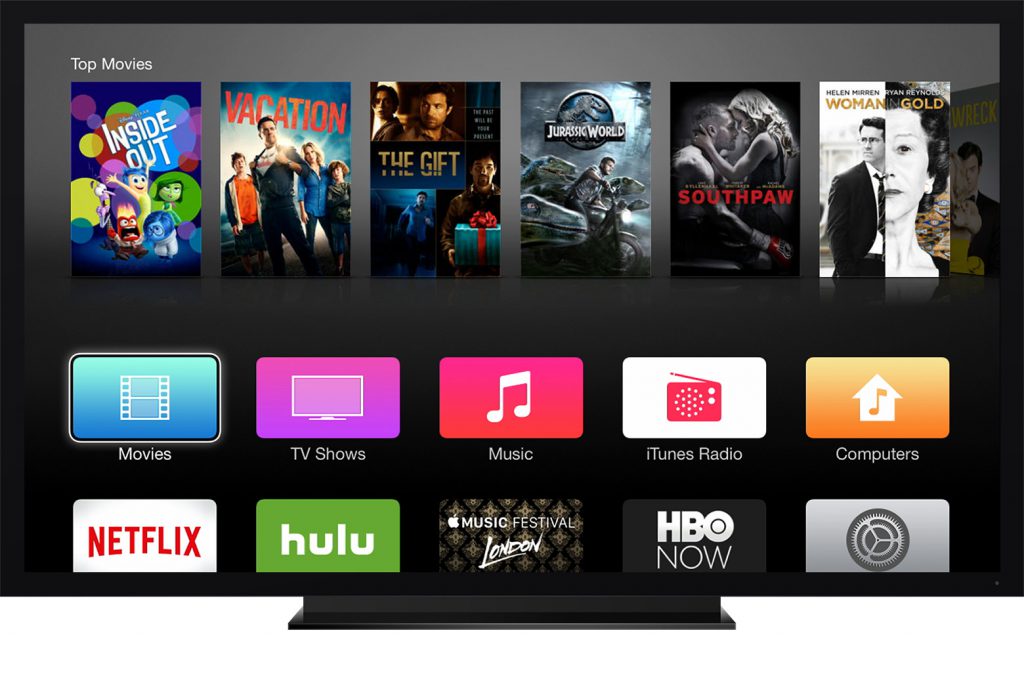
Так Apple TV стояла и покрывалась пылью, никак я не мог понять, какой смысл этой штуки в доме.
Смотреть сериальчики
Допускаю, что вы такой идеально-правиальный человек, покупаете фильмы в iTunes. Окей, а я или хожу в кино, или качаю сериалы с торрентов.
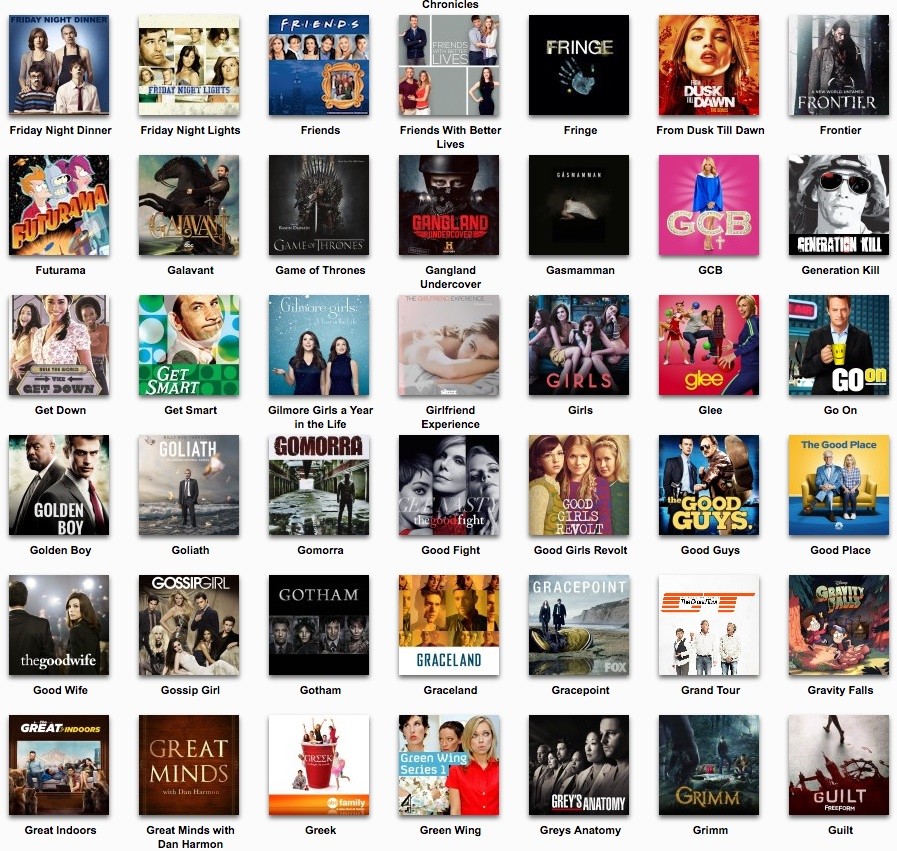
По-моему, тут есть всё, что нужно для счастья. Сервисом можно пользоваться бесплатно, но лучше заплатить небольшую сумму его создателям 900 рублей в год, получите больше возможностей. В чём разница, подробно расписано:
Обычный аккаунт:
- возможность следить за выходом новых эпизодов
- отметки просмотренных эпизодов и количество оставшихся для просмотра
- пользовательские рецензии
- комментирование эпизодов и их рейтинг
- рекомендации
- скачивание сериалов торрентами (нужно следить за рейтингом)
- 5 персонализированных RSS каналов и 1 общий.
Расширенный аккаунт даёт дополнительные возможности:
Моя древняя ТВ-приставка 3-го поколения прекрасно работала с soap4me. Не было и проблем с новой Apple TV 4-й генерации, её я тоже протестировал.
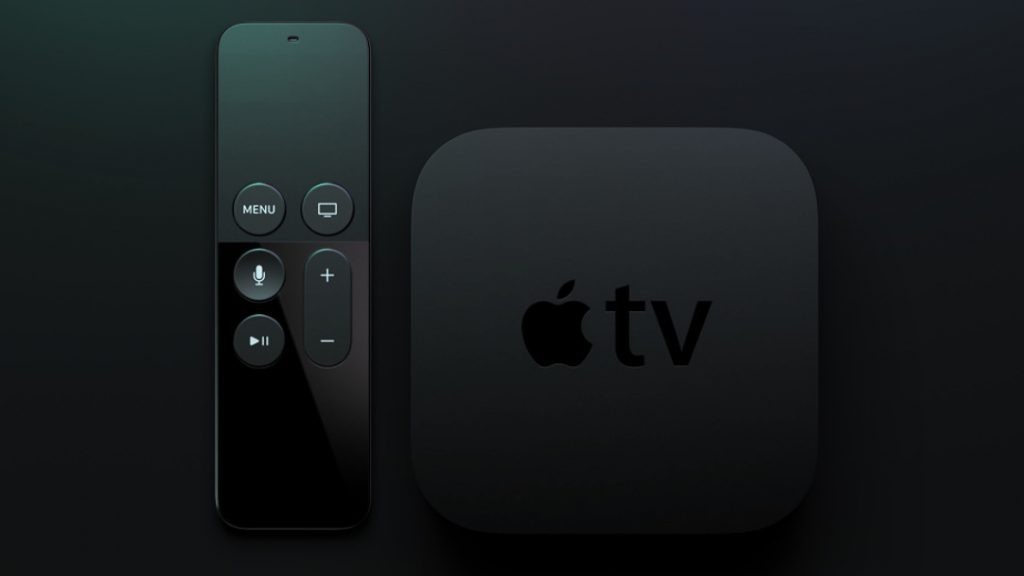
Приставка идеально подходит для просмотра сериалов!
Как настроить soap4.me?
Всё бы хорошо, но придётся немного пошаманить, чтобы служба заработала на Apple TV. Инструкция лежит на сайте, на всякий случай продублирую её тут.
Настройки > Основные > Сеть (Settings > General > Network).
Выбрать сеть, к которой подключен ваш Apple TV.
Сменить Настройка DNS (Configure DNS) на Вручную (Manual), указать 95.213.159.180 в качестве DNS.
Теперь необходимо установить профиль, чтобы заставить Apple TV доверять сертификату сайта:
Теперь вместо стандартного приложения Qello будет открываться интерфейс soap4me. При первом входе потребуется ввести ваш логин и пароль.
Чтобы вернуть всё как было, необходимо удалить профиль (Settings > General > Profiles) и вернуть настройки DNS в начальное состояние.
Вот и всё, теперь ночи будут бессонными, потому что хочется сразу посмотреть все сериалы, не знаешь, с чего и начать.
Что ещё умеет
На что ещё способна Apple TV4-го поколения? Эта штука умеет запускать игры в отличие от устройства предыдущей генерации, тут совсем другой интерфейс, дурацкий сенсорный пульт вместо удобного пульта с кнопками.

Apple рекламирует приставку, рассказывая, как удобно показывать на ней фото и видео гостям с айфона или вывести туда Фотопоток, но я такими безобразиями не занимался.
Про музыку и видео из iTunes напоминать не буду, если пользуетесь стриминговой службой Apple, а к телевизору подключена хорошая акустика, получите отличный музыкальный центр. Хотя включать ТВ только для прослушивания музыки стало уже неудобно, проще поставить дома колонку в духе Harman-Kardon Go+Play и получить отличный звук.
Итоги
Для меня Apple TV была удобным подспорьем для просмотра сериалов, один раз настроил и всё работает, просто и понятно, теперь ясно, почему её так любят американцы.
Кабель HDMI/HDMI, который не входит в комплект поставки телевизионной приставки — аксессуар необходимой длины приобретается отдельно.
Подключение к источнику питания и интернету
Подключите входящий в комплект поставки Apple TV кабель питания к телевизионной приставке и вставьте его в розетку.

Если собираетесь использовать проводное подключение к интернету, подключите к Apple TV личный маршрутизатор с помощью своего Ethernet-кабеля.
Если же вы хотите использовать беспроводное подключение, его получится настроить позже.
Подключение к экрану
Подключите Apple TV к экрану (телевизору, монитору и так далее) с помощью HDMI-кабеля.

Если вы используете приемник или распределительную коробку HDMI, подключите Apple TV кабелем к ним, а их еще одним кабелем к телевизору, монитору или другому экрану.
Первоначальная настройка Apple TV
Шаг 1: Включите дисплей, к которому вы подключили Apple TV. Если экран настройки Apple TV не появился автоматически, выберите в настройках дисплея в качестве источника изображения тот выход HDMI, к которому подключена Apple TV.
Шаг 2: Подключите пульт дистанционного управления Siri Remote одним тапом по его сенсорной панели.

Шаг 3: С помощью жестов смахивания на сенсорной панели пульта выберите необходимые язык, страну и регион. Если выберите неправильные настройки, вернитесь обратно с помощью кнопки Menu.
Шаг 4: Можно продолжить настройку с помощью вашего iPhone или iPad, а можно напрямую с приставки с помощью пульта. Первый вариант предпочтительней, так как вводить пароли и другие данные на сенсорном экране удобнее.
«Настроить устройством»:
Убедитесь, что Bluetooth и Wi-Fi на iPhone или iPad включены. Подключитесь к Apple TV и следуйте инструкциям на экране.
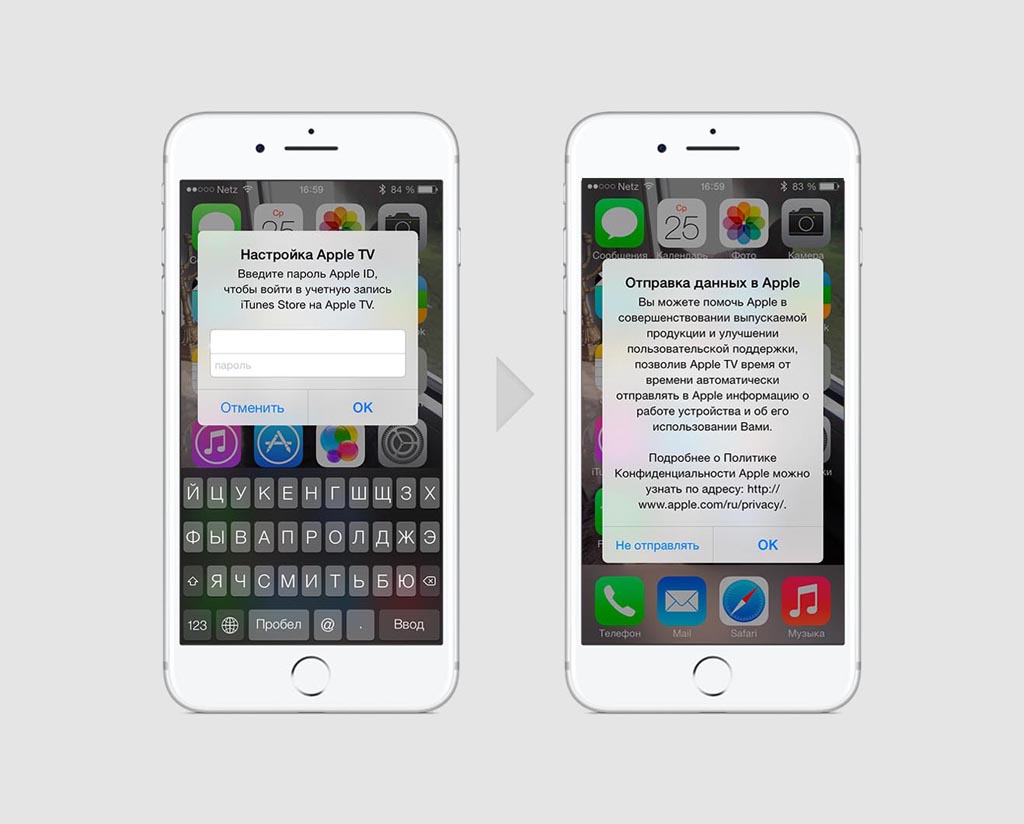
Таким образом на телевизионную приставку получится перенести параметры Wi-Fi, Apple ID и другие настройки с мобильного устройства.
«Настроить вручную»:
Чтобы настроить Apple TV 4-го поколения вручную, нужно самостоятельно ввести данные сети Wi-Fi, логин и пароль Apple ID.
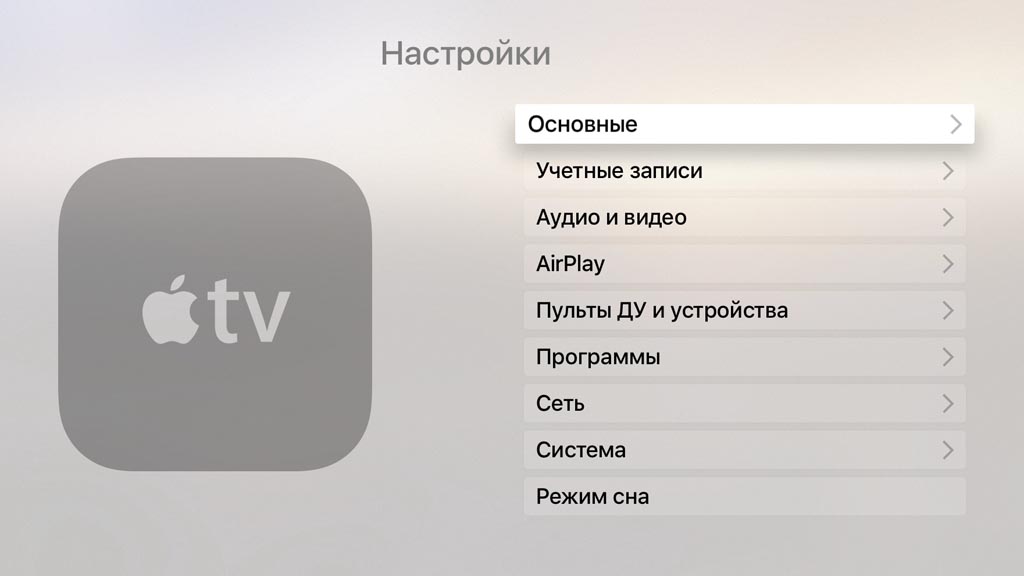
В процессе ручной настройки телевизионной приставки она пройдет процедуру активации, которая может занять несколько минут.
Шаг 5: Определите параметры общего доступа к службам геолокации, заставкам экрана и статистике. И завершите настройку, следуя инструкциям на экране.
Теперь вы можете использовать Apple TV. Рекомендуем посетить App Store и загрузить свои первые приложения.

Apple TV 4K позволяет смотреть фильмы в потрясающем качестве 4K HDR со звуком формата Dolby Atmos. Вам доступны сервисы Amediateka, ivi, Netflix2 и Apple TV+ с эксклюзивным контентом Apple Originals. Кроме того, пользоваться возможностями Apple TV 4K стало ещё удобнее: благодаря улучшенному интерфейсу главного экрана и новым функциям телевидение становится более персональным и увлекательным.
Видео обзор (За видео спасибо BoBCP),
Обзор (Большой обзор на сайте 3dnews),
Обзор (Большой обзор на сайте mobile-review)
Видео обзор (За видео спасибо Anathema)
Новый главный экран tvOS
Новый домашний экран был капитально переработан. В tvOS 13 он стал еще более лаконичным и простым. Теперь приложения находятся на некоем аналоге док-панели в iOS или macOS. При этом сохранился эффект полупрозрачности. Выглядит такое расположение элементов очень здорово.
Но это нововведение не единственное. Теперь осуществлять поиск по фильмам, фотографиям и приложениям стало еще проще и нагляднее. Фоновые же изображения с предварительными просмотрами разместились по всей площади. При перемещении по интерфейсу tvOS фон оживляется за счет превью телешоу и фильмов.
Многопользовательская поддержка в tvOS
Одним из самых больших неудобств устройств Apple для гостиной (Apple TV и HomePod) заключается в размещении на пространстве, которое используется несколькими членами семьи. Но программное обеспечение поддерживает только одного пользователя.
С выходом tvOS 13 все изменилось – в системе появился режим совместного пользования. Теперь каждый член семьи может создать свой собственный профиль в tvOS, где будут храниться индивидуальные настройки и рекомендации.
Любой пользователь может настраивать под себя интерфейс и персональный главный экран. А переключение между профилями осуществляется в новом «Пункте управления».
Пункт управления в tvOS
Поддержка нескольких пользователей – это удобно, но как ее осуществлять? Поможет в этом появившийся Пункт управления, выпадающий с правой стороны. С его помощью можно не только менять пользователей, но и переводить приставку в «Режим сна», управлять музыкой, функцией AirPlay и поиском.
Для вызова Пункта управления необходимо нажать и удерживать кнопку Домой на пульте Apple TV.
Apple Arcade
Осенью 2019 года все владельцы Apple TV HD / 4K получили в распоряжение впечатляющий игровой сервис по подписке. Компания обещает своим пользователям неограниченный доступ более чем к сотне новых и уникальных игр. При этом в приложениях отсутствует реклама или внутренние покупки. Со временем Apple планирует расширять список доступных игр. Можно ожидать превращения Apple TV в полноценную игровую приставку.
Поддержка контроллеров от Xbox и PlayStation
Если на Apple TV появляется игровой контент, то для него понадобятся и соответствующие игровые контроллеры. Процессор A10X в приставке вполне способен выдавать детализированную трехмерную графику с высокой частотой кадров и разрешением.
Раньше приходилось искать в Интернете хорошие mFi-совместимые контроллеры, созданные специально для Apple. Такие устройства были редкими, дорогими и не особенно востребованными. Но осенью все изменится. tvOS 13 получит поддержку популярных игровых контроллеров PS4 DualShock и Xbox One S. Эта новость была положительно встречена публикой. Теперь приставка получила отличные контроллеры, которые легко купить. А разработчики игр могут создавать продукты с привычным миллионам геймеров управлением.
Новые заставки
Для создания впечатляющих заставок Apple стала сотрудничать с командой сериала «Голубая планета» канала BBC. Новые впечатляющие заставки созданы с помощью подводной съемки и доступны в формате HDR и разрешении 4K.
Обновленные приложения «Фото» и «Музыка» в tvOS
Приставка Apple TV является отличным инструментом для просмотра личных фотографий и прослушивания музыки. Встроенные приложения Apple для работы со снимками и Apple Music в tvOS 13 немного обновились.
Приложение «Фото» теперь выглядит более четко, благодаря новым выборкам категорий в верхней части. Это сделано для лучшего соответствия новой организации приложения «Фото» в iOS 13.
Новая интересная функция Apple Music – возможность показывать слова, синхронизируемые с музыкой. Это работает и на iOS 13 и на tvOS 13. Таким образом Apple TV становится отличным инструментом для вечеринки с караоке.
Функция картинка-в-картинке на Apple TV
Наконец-то пользователи tvOS получили возможность пользоваться функцией картинка-в-картинке.
Теперь можно смотреть видео в небольшом окошке и параллельно с этим перемещаться по меню системы. Само миниатюрное окно имеет три кнопки. Они дают возможность переключаться между приложениями, выбирать угол расположения окна и закрывать его. Это нововведение пока работает только с приложением Apple TV.
На данный момент tvOS 12 поддерживает Apple TV 4-го поколения и Apple TV 4K. К сожалению, часть функций будет доступна только на последнем поколении телевизионной приставки. Итак, что нового?
Управление Apple TV через iPhone
Установив обновление, пользователи смогут совершенно по-новому взаимодействовать со своей приставкой. В качестве пульта управления Apple TV теперь сможет выступить любое iOS-устройство, будь это iPhone или iPad. Получить доступ к нему можно будет через «Пункт Управления».
Автозаполнение паролей
Еще одна интересная особенность tvOS 12 — автоматическое заполнение паролей для авторизации в различных сервисах. Все данные будут подхватываться с ближайших Apple устройств, будь это iPhone, или компьютер Mac. Удобно, не правда ли?
Новые заставки
В tvOS 12 были добавлены новые великолепные заставки, снятые прямо из космоса астронавтами НАСА. Вдобавок ко всему, заставки стали интерактивными. Можно пролистывать снимки, а также просматривать подробную информацию об изображенных объектах.
tvOS 11 — новая операционная система для телевизионной приставки Apple TV четвертого поколения, представленная в июне на WWDC 2017. Нововведений в tvOS 11 не очень много, но все они окажутся приятными для владельцев ТВ-приставок Apple. С полным обзором изменений новой версии tvOS вы можете познакомиться в этом материале.
Автоматическая смена темного/светлого режима
В tvOS 10 компания Apple добавила темный режим интерфейса, который позволяет с наибольшим комфортом проводить время перед телевизором вечером и ночью. В настройках системы у пользователей имелась возможность вручную выбирать режим отображения интерфейса.
В tvOS 11 разработчики Apple решили, что владельцам Apple TV не нужно утруждать себя ежедневной сменой режима. В обновлении добавлена опция автоматического перевода интерфейса в темный и светлый режим. Он выполняется в зависимости от времени восхода и захода солнца. Темный режим интерфейса активируется, когда солнце садится, а светлый, соответственно, когда оно поднимается.
Синхронизация главного экрана
В tvOS 11 представлена функция синхронизации главного экрана Apple TV с другими телевизионными приставками, работающими под одной учетной записью Apple ID. Опция полезная, так как позволяет иметь привычный набор приложений, которые будут расположены в привычных местах, на всех ваших Apple TV. Правда, пользу от функции ощутят только владельцы нескольких телевизионных приставок Apple.
Полная поддержка AirPods
tvOS 11 приносит на Apple TV поддержку фирменных беспроводных наушников Apple — AirPods. Сразу после установки обновления на ТВ-приставку, ваши AirPods автоматически соединятся с Apple TV через iCloud. Точно так же, как это происходит с iPhone и iPad.
Поддержка AirPlay 2
Одним из нововведений iOS 11 стала новая версия технологии AirPlay, главной особенностью которой является поддержка воспроизведения музыки на нескольких источниках одновременно. Apple TV под управлением tvOS 11 так же будет поддерживать AirPlay 2. Это означает, что музыку с iPhone или iPad на iOS 11 получится без проблем передать на Apple TV и любые подключенные к нему динамики, даже если у последних нет поддержки AirPlay 2.
Amazon Prime Video
Вместе с запуском tvOS 11 на телевизионных приставках Apple TV выйдет официальное приложение сервиса Amazon Prime Video. Amazon Prime Video — стриминговый видео-сервис, на котором доступны для просмотра различные сериалы, фильмы и телешоу.
С декабря 2016 года Amazon Prime Video заработал и в России. Сериалы, фильмы и шоу на нем не переведены на русский язык, но часть контента снабжена субтитрами. Первая неделя использования Amazon Prime Video бесплатная, а затем потребуется платить 2,99 евро в течение первых шести месяцев и 5,99 евро в дальнейшем.
Какие устройства поддерживает tvOS 11
Операционная система tvOS 11 будет доступна для пользователей телевизионных приставок Apple TV 4 и Apple TV 4K.
tvOS 9.2 Видео обзор, Видео обзор (Внимание! У кого установлены программы через Xcode, нет гарантии, что они будут работать!)
Читайте также:


